Slik løser du tomme Google Maps i Chrome

Går du noen gang til Google Maps på datamaskinen din, bare for å se et tomt perlemor? Det er veldig irriterende, og det skjer ikke for noen åpenbar grunn. Det er fortsatt mulig å bruke Google Maps når det blir slik - du kan bruke søk og finne bestemte adresser - men kjernefunksjonaliteten er mer eller mindre skutt. Det ser slik ut:
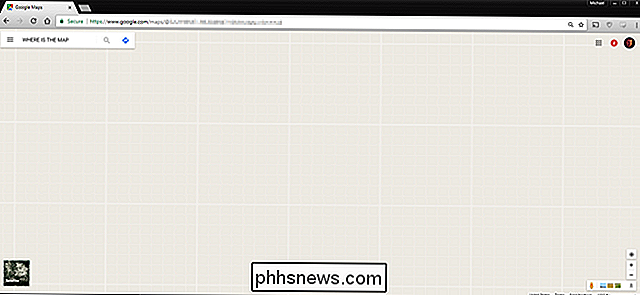
Det viser seg at dette skjer på grunn av en feilaktig informasjonskapsel Google igjen i nettleseren din. For å få ting i orden igjen, må du slette det.
For å slette bestemte informasjonskapsler (og unngå å fjerne de andre informasjonskapslene som aktiverer ting som dine "husket" pålogginger), må du dykke inn i Chrome-innstillingsmenyen. Klikk på menyknappen, de tre punktene i øvre høyre hjørne av nettleservinduet, og deretter "Innstillinger."
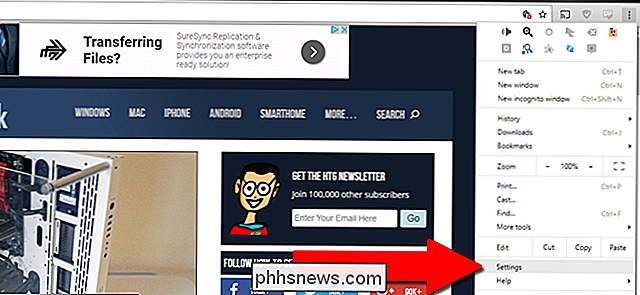
Bla til nederst på siden og klikk på "Avansert." Under overskriften "Personvern og sikkerhet" klikker du på "Personvern og sikkerhet". "Innholdsinnstillinger."
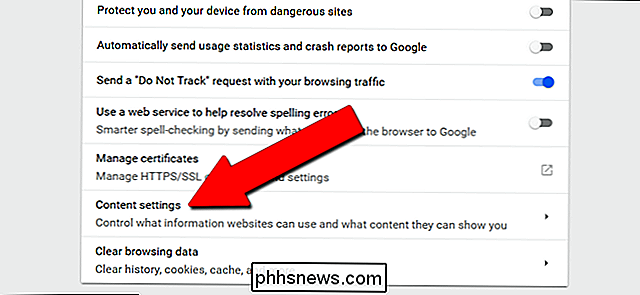
Klikk på "Cookies." På neste side klikker du på "Se alle informasjonskapsler og nettsteddata."
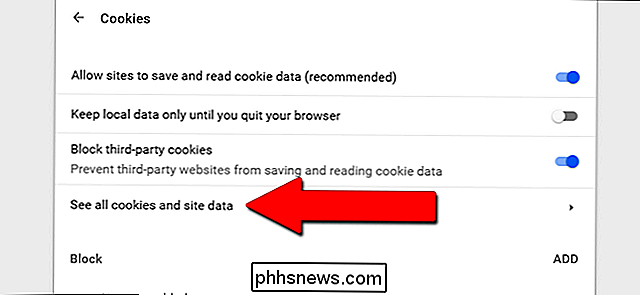
Det finnes en søkefelt øverst til høyre i menyen (den minste i hvitt , ikke den i blått). Skriv "www.google.com" i linjen, og du bør begrense listen til en enkelt oppføring. Hvis du er utenfor USA, bruk din lokale Google-URL, for eksempel "www.google.co.uk" for Storbritannia. Klikk på en oppføring i listen.
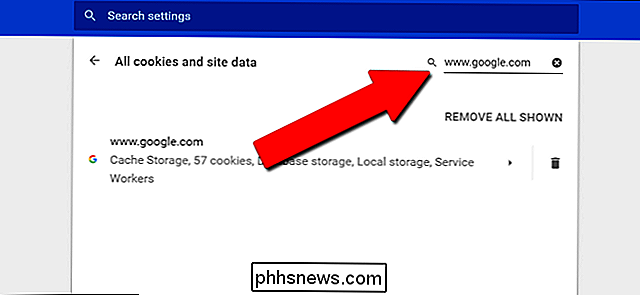
I resultatene ser du et stort antall forskjellige informasjonskapsler som er spesifikke for nettleseren din og Google-kontoen din. Den som forårsaker at Google Maps-visningen er tom, er merket "gsScrollPos." Du vil sikkert se mange av disse med tre- eller firesifrede tall etter etiketten.
Det er dessverre ikke mulig å bestemme hvilken spesifikk cookie er bugged, så bare slett dem alle ved å klikke på "X" ikonet på venstre side av innstillings-kolonnen. Gjenta trinnet og klikk "X" på alle med gsScrollPos-etiketten.
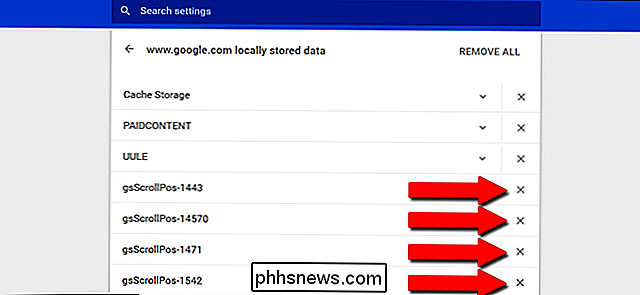
Når du er ferdig, åpne en ny kategori og gå tilbake til maps.google.com. Det bør vises som normalt nå.
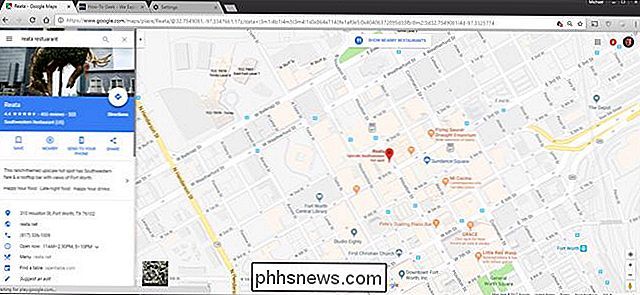
Du kan oppnå samme effekt ved å slette alle dine informasjonskapsler (Innstillinger menyikon, "Flere verktøy", "Tøm nettleserdata"), men det er ikke ideelt, siden det logger seg du ut av alle andre nettsteder.
Denne feilen har dessverre en tendens til å komme tilbake med jevne mellomrom. Hvis du har det travelt, kan du bare laste inn Google Maps i en Incognito-kategori for å gjøre kartlaget synlig uten å slette eventuelle cookies.

Hvorfor bruker folk "ekko" -kommandoen når du installerer programvare på Linux?
Hvis du er ny på å bruke Linux, kan mange av kommandoene og variasjonene av dem virke litt forvirrende. Ta "echo" -kommandoen, for eksempel. Hvorfor bruker folk det når du installerer programvare? Dagens SuperUser Q & A-innlegg har svaret på en ny Linux-brukerens spørsmål. Dagens spørsmål og svar-sesjon kommer til oss med høflighet av SuperUser-en underavdeling av Stack Exchange, en fellesskapsdrevet gruppe av Q & A-nettsteder.

Slik legger du til fonetiske navn på kontakter i Android (så Google-assistent kan forstå deg)
Så godt som Google Assistant er det ikke alltid best å uttale folks navn. Heldigvis kan du legge til fonetiske navn for å forbedre talegjenkjennelsen. Google Assistants misforståelse av navn kan være frustrerende når du prøver å sende tekstmeldinger eller ringe med stemmen din - spesielt hvis personen har et unikt navn (eller til og med en unik staving av et mer vanlig navn).



